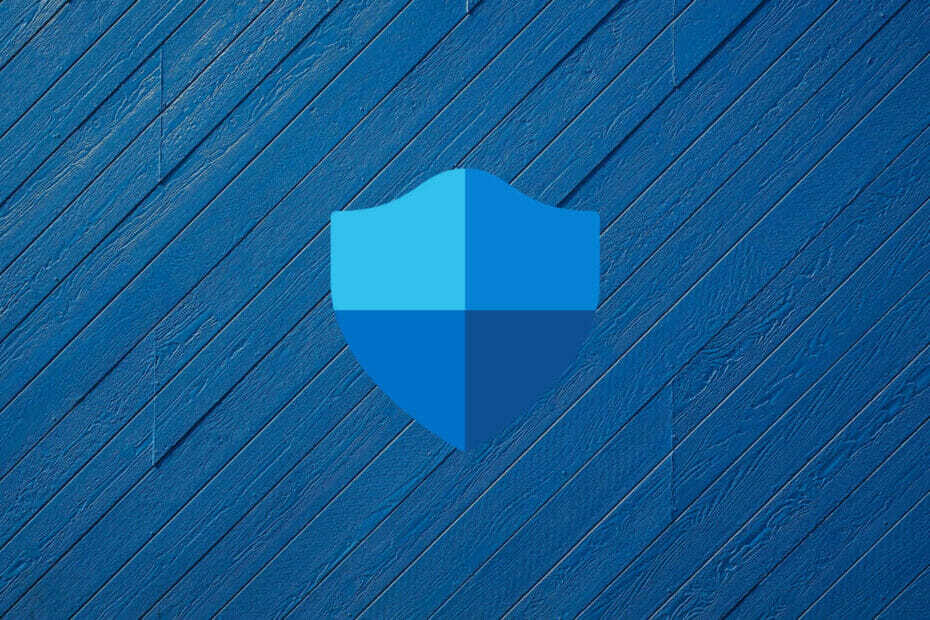Сазнајте шта је успело другим корисницима који су се суочили са истом грешком
- Тхе Препоручене радње Чини се да је порука у Виндовс безбедности грешка у ОС-у, али постоји неколико промена које би је могле уклонити.
- Порука се појављује када вам недостају безбедносне исправке или погрешно конфигурисана подешавања.
- Да бисте поправили ствари, омогућите периодично скенирање, инсталирајте ажурирања безбедносне интелигенције и обришите датотеке евиденције, између осталих решења.

ИксИНСТАЛИРАЈТЕ КЛИКОМ НА ДАТОТЕКУ ЗА ПРЕУЗИМАЊЕ
Овај софтвер ће поправити уобичајене рачунарске грешке, заштитити вас од губитка датотека, оштећења малвера, квара хардвера и оптимизовати ваш рачунар за максималне перформансе. Решите проблеме са рачунаром и уклоните штету од вируса сада у 3 једноставна корака:
- Преузмите и инсталирајте Фортецт на вашем рачунару.
- Покрените алат и Започните скенирање да бисте пронашли покварене датотеке које узрокују проблеме.
- Кликните десним тастером миша на Започните поправку да бисте решили проблеме који утичу на безбедност и перформансе вашег рачунара.
- Фортецт је преузео 0 читаоци овог месеца.
Виндовс безбедност је бесплатни уграђени антивирус који Мицрософт нуди као део оперативног система. И ради посао прилично добро. Али проблеми са њим нису неуобичајени, као нпр Ацтионс Рецоммендед који се појављује за Виндовс безбедност у системској палети са знаком упозорења.
Грешка је присутна већ дуже време и утицала је на кориснике Виндовс 10 и Виндовс 11, извештавајући да Виндовс безбедност Ацтионс Рецоммендед неће отићи. Дакле, хајде да сазнамо све о проблему.
Зашто ми се препоручују Виндовс безбедносне радње, а ништа се не приказује?
Ево неколико разлога због којих обично добијате грешку:
- Недостају ажурирања: Корисници обично добијају грешку када недостају ажурирања ОС-а или она за Виндовс безбедност.
- Погрешно конфигурисана подешавања: Ако су поставке Виндовс безбедности погрешно конфигурисане или неке од њих нису омогућене, Виндовс безбедност Препоручене радње појавиће се жути троугао.
- ОнеДриве није подешен: За неке се грешка појавила када Један погон није постављена као опција за опоравак датотеке у Виндовс безбедности.
Како могу да поправим препоручену поруку о Виндовс безбедносним радњама?
Пре него што пређемо на мало сложена решења, прво испробајте ова брза:
- Поново покрените рачунар.
- Проверите да ли постоје ажурирања на чекању за Виндовс, инсталирајте их, а затим проверите да ли је Виндовс безбедност Препоручене радње проблем који не ради нестаје.
- Подесите Виндовс Хелло.
Ако ниједан не ради, пређите на следеће поправке.
1. Омогућите периодично скенирање
- Притисните Виндовс + С да отворите Претрага мени, тип Виндовс безбедност, и кликните на одговарајући резултат претраге.

- Кликните на Заштита од вируса и претњи.

- Сада, померите се надоле и омогућите Скенирање периода.

Најлакши начин да поправите ствари када је Виндовс безбедност Препоручене радње појављује се порука да бисте омогућили Периодично скенирање. Опција је доступна за оне који користе а антивирус треће стране заједно са Виндовс безбедношћу.
2. Одбаци упозорења
- Притисните Виндовс + И за отварање Подешавања, и кликните на Ажурирање и безбедност.

- Иди на Виндовс безбедност из окна за навигацију и кликните на Отворите Виндовс безбедност.

- Кликните на Заштита од вируса и претњи.

- Сада, кликните на Одбаци испод Заштита од рансомваре-а.

- Такође, проверите да ли постоје друга слична упозорења и поново конфигуришите подешавања или их одбаците.
3. Обришите Виндовс безбедносне датотеке
- Притисните Виндовс + Е за отварање Филе Екплорер, и крећите се следећом путањом:
Ц:\ПрограмДата\Мицрософт\ВиндовсДефендер\Сцанс\Хистори\Сервице - Притисните Цтрл + А да изаберете све датотеке овде, а затим притисните Избриши тастер за њихово брисање.

Неколико корисника је пријавило да је брисањем датотека евиденције Виндовс безбедности обрисан Препоручене радње упозорење које се стално појављивало у Виндовс-у 10.
4. Омогућите поставке заштите засноване на репутацији
- Притисните Виндовс + С за отварање Претрага, тип Контрола апликација и прегледача, и кликните на одговарајући резултат претраге.

- Кликните на Подешавања заштите прегледача заснована на репутацији.

- Омогућите сва подешавања наведена овде и означите свако поље за потврду.

- Када завршите, поново покрените рачунар да би промене ступиле на снагу.
Још један брз начин да се решите Виндовс безбедности Препоручене радње порука је да омогућите Заштита претраживача заснована на репутацији подешавања на рачунару.
5. Освежите правила заштитног зида
- Отвори Виндовс безбедност, и кликните на Заштитни зид и заштита мреже.

- Сада, кликните на Напредна подешавања на дну.

- Кликните да у УАЦ промпт.
- Сада кликните на Освјежи опција десно.

6. Проверите да ли постоје безбедносне исправке за Виндовс
- Лансирање Виндовс безбедност, и кликните на Заштита од вируса и претњи.

- Кликните на Ажурирања заштите.

- Сада, кликните на Провери ажурирања.

- Ако су доступна ажурирања, преузмите их.
То је то! Ако ништа од претходно наведеног није функционисало, инсталирање најновијих ажурирања безбедносне интелигенције у Виндовс безбедност би требало да уклони Препоручене радње порука.
Такође, за побољшану заштиту, како од локалних тако и од онлајн претњи, препоручујемо да пређете на ефикасан и једноставан антивирусни програм.
Ако имате било каквих питања или желите да поделите решење које није наведено овде, коментаришите испод.
И даље имате проблема?
СПОНЗОРИСАНИ
Ако горњи предлози нису решили ваш проблем, ваш рачунар може имати озбиљније проблеме са Виндовс-ом. Предлажемо да изаберете решење све у једном, као што је Фортецт да ефикасно решите проблеме. Након инсталације, само кликните на Погледај и поправи дугме, а затим притисните Започните поправку.